PopChar是一款简单好用的特殊字符快速输入工具,当你的文档中需要一个特殊字符、重音字母或者外来字母的时候不知道如何输入,或者案件非常复杂,或者是根本就不知道在哪里找到它,这种情况下你就需要用到PopChar啦,它内置了数百个字符,各种各样的类型,快速单击所需的字符,然后将字符插入当前文档即可。 Unicode字体整齐地排列在标准Unicode类别中,单击系统托盘中的“P”就可以快速显示字符表啦,非常方便,并且非常不错的是,你还可以自定义设置选择字体的大小,显示字符的特写,字体菜单可显示最近使用的字体,如果你经常用到某些字体的话,还可以进行自定义设置喜爱的字体,并通过字体列表菜单轻松访问这些字体,内置了几百个字符,来自全国各地,有需要的朋友们就来下载使用吧!
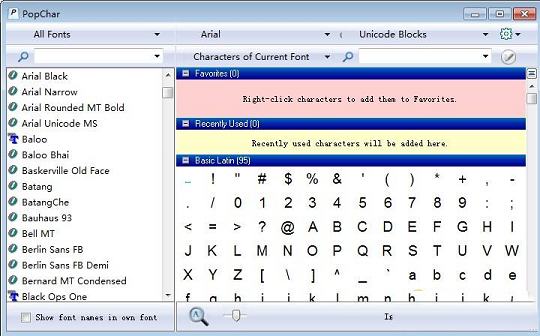
2、自动字体探测
3、完整的Unicode支持
4、支持字符搜索
5、有关插入选项介绍
6、插入HTML符号
7、可查看最近使用的字符
8、可显示选定的字符来创建所需要的按键
9、命令键盘快捷方式进入搜索字段: `- W1 c; @6 ^$ P4 R 七度苹果电脑软件
10、可能要立即通过键入搜索字符串,当光标位于软件的字符表中开始搜索
11、全新上下文菜单命令"复制字符描述"复制到剪贴板的选定的 Unicode 字符的简短摘要
12、全新上下文菜单项"复制字体列表"将字体名称的列表复制到剪贴板中6 m) h( Y, A& _" u% U. ^$ K 七度苹果电脑软件
13、支持 Unicode 6.2
14、全新字体匹配技术可靠地查找字体的字体系列名称. K) r% ?+ t6 I) s 七度苹果电脑软件
15、软件窗口打开时,通过双击 Finder 中的图标手动启动! b3 C- W9 b4 t5 u0 ^ 七度苹果电脑软件
16、改进组弹出按钮,尤其是对视网膜显示的外观. t, f& \# c8 A: T 七度苹果电脑软件
17、解决某些字体无法检测某些应用程序 (如 MS Word) 中的一个问题。
18、打开关闭软件窗口不再双击 Finder 中的图标" H$ Y z% A. V- r: N ] 七度苹果电脑软件
19、修复一个滚动PopChar 手动发起了一次双击的问题
20、可避免闪烁字符窗口第一次打开
假设您要在文本文档中插入欧元符号。 将插入点放在要插入符号的位置,然后单击系统托盘中的“P”图标并释放鼠标按钮。 出现一个包含预选字体中所有字符的窗口。
要在文档中插入@符号,请单击此窗口中的符号。 当您指向或单击某个字符时,底行显示有关所选字符的一些信息:该信息告诉您@符号的数字为64或十六进制的“40”,并且符号的名称为“Commercial at””。
单击窗口的关闭按钮将隐藏窗口,但它仍将保持活动状态。 要再次显示窗口,请再次单击系统托盘中的“P”图标。 单击最小化按钮与关闭窗口具有相同的效果。
二、特写
要查看具有小细节的字符的放大视图,请激活窗口左下角的放大镜。每当你指向一个角色时,软件就会显示角色的特写视图。
提示:您可以通过按shift键随时切换放大镜的当前设置。即使放大镜关闭,您只需按下shift键即可暂时显示当前所选角色的特写。当放大镜打开时,按Shift键会暂时隐藏特写视图,这样您就可以看到周围的字符。
三、自定义字体大小
像Cambria Math这样的字体有很小的字符,在软件窗口中很难识别。 要查看允许您自定义特定字体字符大小的对话框,请单击窗口左下角的滑块。
对话框中的滑块允许单独缩小或放大每种字体的显示。 这与软件首选项中的全局字符大小设置有关。 软件会记住这个大小因子,并且总是将它用于这个字体。 该对话框还允许您指定字体是否应出现在您喜欢的字体列表中。
四、选择字体
软件窗口左上角的字体菜单显示最近使用的字体。要查看PC上安装的完整字体列表,请从菜单中选择最后一项(显示字体列表)。
该软件会为每个应用程序单独记住当前的字体设置。例如,您可以选择Times New Roman作为使用MS Word等文档编辑器时显示的字体,选择Arial作为要在MS Editor等文本编辑器中显示的字体。如果您希望看到相同的字体,无论哪个应用程序处于活动状态,请打开软件的首选项/揤iew&Insert 部分,然后切换到“选择所选字体:全局适用于所有应用程序”。
在左侧的字体列表中,您可以显示所有可用字体,喜欢的字体,标记的字体,特定类型的字体(OpenType,TrueType,...),以及Unicode,ASCII或Symbol字体。
每当您从字体插入字符时,软件都会将该字体添加到包含最近使用的字体的弹出菜单中(位于字符表的左上角)。您可以在软件的首选项中控制此处列出的字体数。
五、喜欢的字体
您可以定义一组喜爱的字体,并通过字体列表菜单轻松访问这些字体。 可以通过上下文菜单(使用鼠标右键单击字体名称)将字体添加到您喜欢的字体中或从中删除字体。 可以通过图标的粉红色背景颜色轻松识别收藏夹。
提示:最近使用的字体显示在PopChar窗口的字体菜单中,请参阅“选择字体”。
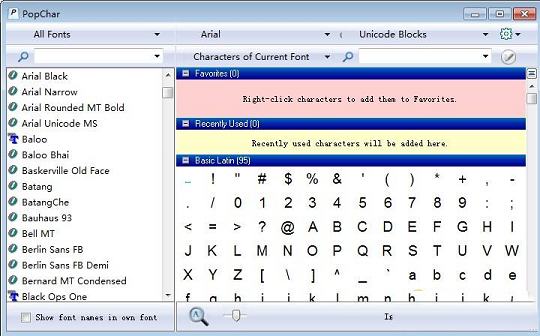
功能特殊
1、可从所有已安装的字体插入重音符号的字符,外文字母和任何其他字符2、自动字体探测
3、完整的Unicode支持
4、支持字符搜索
5、有关插入选项介绍
6、插入HTML符号
7、可查看最近使用的字符
8、可显示选定的字符来创建所需要的按键
9、命令键盘快捷方式进入搜索字段: `- W1 c; @6 ^$ P4 R 七度苹果电脑软件
10、可能要立即通过键入搜索字符串,当光标位于软件的字符表中开始搜索
11、全新上下文菜单命令"复制字符描述"复制到剪贴板的选定的 Unicode 字符的简短摘要
12、全新上下文菜单项"复制字体列表"将字体名称的列表复制到剪贴板中6 m) h( Y, A& _" u% U. ^$ K 七度苹果电脑软件
13、支持 Unicode 6.2
14、全新字体匹配技术可靠地查找字体的字体系列名称. K) r% ?+ t6 I) s 七度苹果电脑软件
15、软件窗口打开时,通过双击 Finder 中的图标手动启动! b3 C- W9 b4 t5 u0 ^ 七度苹果电脑软件
16、改进组弹出按钮,尤其是对视网膜显示的外观. t, f& \# c8 A: T 七度苹果电脑软件
17、解决某些字体无法检测某些应用程序 (如 MS Word) 中的一个问题。
18、打开关闭软件窗口不再双击 Finder 中的图标" H$ Y z% A. V- r: N ] 七度苹果电脑软件
19、修复一个滚动PopChar 手动发起了一次双击的问题
20、可避免闪烁字符窗口第一次打开
使用说明
一、插入字符假设您要在文本文档中插入欧元符号。 将插入点放在要插入符号的位置,然后单击系统托盘中的“P”图标并释放鼠标按钮。 出现一个包含预选字体中所有字符的窗口。
要在文档中插入@符号,请单击此窗口中的符号。 当您指向或单击某个字符时,底行显示有关所选字符的一些信息:该信息告诉您@符号的数字为64或十六进制的“40”,并且符号的名称为“Commercial at””。
单击窗口的关闭按钮将隐藏窗口,但它仍将保持活动状态。 要再次显示窗口,请再次单击系统托盘中的“P”图标。 单击最小化按钮与关闭窗口具有相同的效果。
二、特写
要查看具有小细节的字符的放大视图,请激活窗口左下角的放大镜。每当你指向一个角色时,软件就会显示角色的特写视图。
提示:您可以通过按shift键随时切换放大镜的当前设置。即使放大镜关闭,您只需按下shift键即可暂时显示当前所选角色的特写。当放大镜打开时,按Shift键会暂时隐藏特写视图,这样您就可以看到周围的字符。
三、自定义字体大小
像Cambria Math这样的字体有很小的字符,在软件窗口中很难识别。 要查看允许您自定义特定字体字符大小的对话框,请单击窗口左下角的滑块。
对话框中的滑块允许单独缩小或放大每种字体的显示。 这与软件首选项中的全局字符大小设置有关。 软件会记住这个大小因子,并且总是将它用于这个字体。 该对话框还允许您指定字体是否应出现在您喜欢的字体列表中。
四、选择字体
软件窗口左上角的字体菜单显示最近使用的字体。要查看PC上安装的完整字体列表,请从菜单中选择最后一项(显示字体列表)。
该软件会为每个应用程序单独记住当前的字体设置。例如,您可以选择Times New Roman作为使用MS Word等文档编辑器时显示的字体,选择Arial作为要在MS Editor等文本编辑器中显示的字体。如果您希望看到相同的字体,无论哪个应用程序处于活动状态,请打开软件的首选项/揤iew&Insert 部分,然后切换到“选择所选字体:全局适用于所有应用程序”。
在左侧的字体列表中,您可以显示所有可用字体,喜欢的字体,标记的字体,特定类型的字体(OpenType,TrueType,...),以及Unicode,ASCII或Symbol字体。
每当您从字体插入字符时,软件都会将该字体添加到包含最近使用的字体的弹出菜单中(位于字符表的左上角)。您可以在软件的首选项中控制此处列出的字体数。
五、喜欢的字体
您可以定义一组喜爱的字体,并通过字体列表菜单轻松访问这些字体。 可以通过上下文菜单(使用鼠标右键单击字体名称)将字体添加到您喜欢的字体中或从中删除字体。 可以通过图标的粉红色背景颜色轻松识别收藏夹。
提示:最近使用的字体显示在PopChar窗口的字体菜单中,请参阅“选择字体”。
∨ 展开

 钱龙金典v8.00.094官方版
钱龙金典v8.00.094官方版
 易数一键还原 V4.9.3.830 官方正式版
易数一键还原 V4.9.3.830 官方正式版
 CorelDraw(CDR)转换成PDF转换器v3.0绿色中文版
CorelDraw(CDR)转换成PDF转换器v3.0绿色中文版
 Maya汉化绿色版v2009
Maya汉化绿色版v2009
 91助手v6.10.9.1517电脑版
91助手v6.10.9.1517电脑版
 buddha.dll
buddha.dll
 IDA 7破解版
IDA 7破解版
 eBook Converter Bundlev3.19.212.422中文破解版
eBook Converter Bundlev3.19.212.422中文破解版
 福昕高级pdf编辑器12专业版 V12.0.0.12394 中文破解版
福昕高级pdf编辑器12专业版 V12.0.0.12394 中文破解版
 WPS2022专业增强版破解版 V11.8.2.11739 永久激活码版
WPS2022专业增强版破解版 V11.8.2.11739 永久激活码版
 Adobe Acrobat Pro DC 2018注册机/破解补丁(附破解教程)
Adobe Acrobat Pro DC 2018注册机/破解补丁(附破解教程)
 PDF-XChange Editor密钥破解版 V9.5.365.0 中文免费版
PDF-XChange Editor密钥破解版 V9.5.365.0 中文免费版
 WPS高级付费破解版电脑版 V11.8.2.11739 VIP免费版
WPS高级付费破解版电脑版 V11.8.2.11739 VIP免费版
 福昕高级PDF编辑器中文版免费破解版 V2023 无水印版
福昕高级PDF编辑器中文版免费破解版 V2023 无水印版
 汉王OCR(文字识别软件)v6.0破解版(附安装教程+破解补丁)
汉王OCR(文字识别软件)v6.0破解版(附安装教程+破解补丁)
 AI辅助写作纠错文本编辑工具 V0.1 免费版下载
AI辅助写作纠错文本编辑工具 V0.1 免费版下载